Steam Link ermöglicht es dir, Spiele von deinem leistungsstarken Gaming-Rechner auf ein Mobilgerät zu übertragen, und ist nun endlich wieder im App Store von Apple verfügbar! In dieser Anleitung zeigen wir dir, wie du Steam Link auf deinem iPhone, iPad oder Apple TV einrichtest.
Was genau ist Steam Link?
Ursprünglich war Steam Link eine etwa 50 Dollar teure Set-Top-Box, die an den Fernseher angeschlossen wurde. Sie ermöglichte das Streamen der Steam-Bibliothek von einem Host-PC im selben Netzwerk. Diese Hardware war Teil von Valves Steam Machine-Initiative, die inzwischen eingestellt wurde.
Da heutzutage die meisten Spieler mobile Geräte, Smart-TVs und Set-Top-Boxen besitzen, hat Valve die Hardwareversion zugunsten einer App-basierten Lösung aufgegeben. Apple entfernte jedoch im Mai 2018 die Steam Link-App aufgrund von „geschäftlichen Konflikten“.
Seitdem hat sich einiges verändert. Unter anderem werden nun Xbox Wireless- und PlayStation 4 DualShock-Controller unterstützt. Valve hat auch seinen eigenen Steam-Controller mit Bluetooth Low Energy ausgestattet, sodass Spieler ihn nun mit Mobilgeräten verbinden können.
Die Steam Link-App kehrte im Mai 2019 zurück und ermöglicht es PC-Spielern, ihre Steam-Lieblingstitel auf dem iPhone, iPad und Apple TV zu spielen.
Nicht mehr auf das Heimnetzwerk beschränkt
Laut Valve sollte dein Host-PC mindestens über einen Vierkernprozessor verfügen, um Steam Link nutzen zu können. Weitere Mindest- oder empfohlene Hardwareanforderungen werden vom Unternehmen nicht genannt. Es sollte jedoch sichergestellt sein, dass dein PC die Spiele auch während des Streamings in einer akzeptablen Auflösung und Bildrate ausführen kann.
Dein Host-PC sollte zudem eine kabelgebundene (Ethernet) oder drahtlose 5-GHz-Verbindung nutzen. Ethernet ist die bessere Option, allerdings haben die wenigsten Haushalte überall Ethernet-Kabel. Das gleiche wird auch für Client-PCs empfohlen.
Zudem hat Valve im Juni 2019 die Streaming-Komponente von Steam (jetzt „Remote Play“ genannt) erweitert. Solange Host und Client verbunden sind und der Host aktiv mit dem Internet verbunden ist, kannst du deine PC-Bibliothek von überall streamen – nicht nur zu Hause. Die Netzwerkverbindung ist jedoch von entscheidender Bedeutung, insbesondere, wenn du Spiele über eine Mobilfunkverbindung streamen möchtest.
Letztendlich hängt das Spielerlebnis von der Hardware deines Host-PCs, dessen Verbindung zum lokalen Netzwerk, der lokalen Netzwerkauslastung und deinem Client-Gerät ab. Für das Streamen außerhalb deines Zuhauses sind zusätzliche Faktoren zu berücksichtigen, wie die Bandbreite deines Internetanschlusses, die Verbindung deines Mobilfunkanbieters und die Nähe zum nächsten Valve-Rechenzentrum.
In dieser Anleitung zeigen wir dir, wie du Remote Play aktivierst, deine Controller verbindest und deine Apple-Geräte koppelst.
Remote Play (Steam) aktivieren
Um Remote Play zu aktivieren, schalte deinen Host-PC ein, öffne Steam und melde dich bei deinem Konto an. Klicke oben links auf „Steam“ und wähle im Dropdown-Menü „Einstellungen“ aus.
Im Popup-Fenster wähle „Remote Play“ (früher „In-Home-Streaming“) und setze ein Häkchen bei „Remote Play aktivieren“, falls es noch nicht markiert ist.

Klicke anschließend unter der Liste der verbundenen Geräte auf „Erweiterte Hostoptionen“. Im nun folgenden Bildschirm kannst du Einstellungen vornehmen, um ein optimales Remote-Gameplay zu erzielen.
Deaktiviere zunächst Audio auf dem Host. Aktiviere die Optionen „Hardwarecodierung aktivieren“ und „Netzwerkverkehr priorisieren“ und klicke dann auf OK.
Du kannst mit den anderen Einstellungen experimentieren und sehen, wie sich der Stream in deinem Netzwerk verhält.
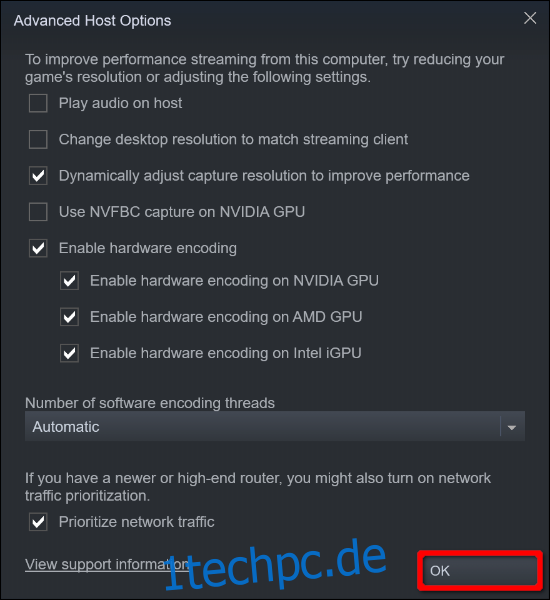
Um die besten Ergebnisse zu erzielen, solltest du Steam nicht erlauben, die Auflösung an deinen Streaming-Client anzupassen. Wenn du beispielsweise auf einen 4K-Fernseher streamst, dein PC diese Auflösung jedoch nicht bewältigt, kann dies zu niedrigen Bildraten und Eingabeverzögerungen führen. Du kannst bei Bedarf die Auflösung im Spiel manuell an das Clientgerät anpassen.
Eine andere Möglichkeit ist, die Aufnahmeauflösung dynamisch anzupassen. Die Bildqualität wird dann an die Bandbreite deines Netzwerks angepasst. Wenn also jemand beginnt, Hulu oder Netflix zu schauen, während du ein Spiel streamst, reduziert diese Option die Auflösung, damit du keine niedrigen Bildraten oder Verzögerungen erlebst.
Kompatible Controller mit Apple TV verbinden
Wir beginnen mit dem Apple TV. Diese Option ist eventuell interessant, wenn du einen großen 4K-Fernseher an dein Apple TV-Gerät angeschlossen hast. Oder vielleicht arbeitest du den ganzen Tag am Computer und möchtest nicht wieder davor sitzen, um Spiele zu spielen. Dieses Setup ermöglicht dir ein konsolenähnliches Spielerlebnis.
Wähle zuerst das Zahnradsymbol auf deinem Apple TV, um die App „Einstellungen“ zu öffnen.
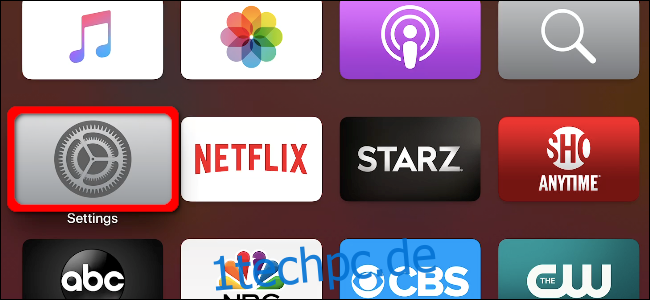
Verwende als Nächstes das Siri Remote-Trackpad, um „Remotes and Devices“ hervorzuheben. Drücke auf das Trackpad, um es auszuwählen.
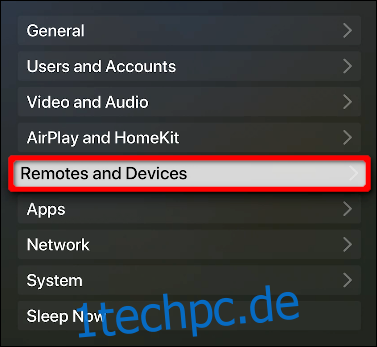
Markiere auf dem nun folgenden Bildschirm „Bluetooth“ und drücke das Trackpad, um es auszuwählen.
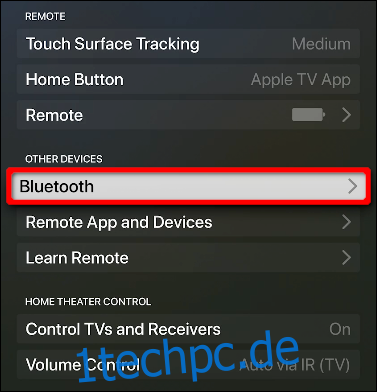
So verbindest du deinen Controller:
MFi-Controller: Halte die dedizierte Bluetooth-Taste gedrückt.
Xbox Wireless Controller: Halte die Connect-Taste auf der Rückseite gedrückt.
PlayStation 4 DualShock-Controller: Halte die PS- und Share-Tasten gedrückt, bis die Leuchtleiste blinkt.
Wenn dein Controller unter „Andere Geräte“ angezeigt wird, wähle ihn aus und drücke dann das Trackpad der Fernbedienung. Nach einem kurzen Moment verschiebt Apple TV den Controller unter „Meine Geräte“.
Natürlich funktioniert nicht jeder Controller gleich. Hier sind einige Tastenkombinationen für Eingaben, die auf deinem Modell physisch nicht verfügbar sind:
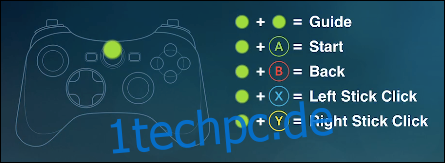
Kompatible Controller mit iPhone und iPad verbinden
Der Vorgang zum Verbinden eines Controllers mit einem iPhone oder iPad ähnelt dem oben beschriebenen, ist aber viel kürzer. Tippe einfach auf „Einstellungen“ und dann auf „Bluetooth“.
Vergewissere dich, dass die Option „Bluetooth“ aktiviert ist (grün). Wenn Bluetooth aktiviert ist, wird dein Controller unter „Andere Geräte“ angezeigt. Tippe darauf und er wird unter „Meine Geräte“ verschoben.
Du benötigst keinen Controller, um Spiele auf einem iPhone oder iPad zu spielen. Steam Link bietet Touchscreen-Steuerelemente, ähnlich denen, die in Handyspielen zu finden sind, wie ein virtuelles D-Pad und Aktionstasten.
Dies mag für ein iPhone ideal sein, aber nicht unbedingt für ein iPad, je nach Größe.
Steam-Controller verbinden (optional)
Wenn du den einzigartigen Gamecontroller von Valve besitzt, kannst du ihn nach einem Firmware-Update mit einem Apple-Gerät verbinden. Verbinde den Controller zunächst über ein USB-Kabel mit deinem PC.
Öffne anschließend Steam und melde dich bei deinem Konto an. Klicke oben links auf „Steam“ und wähle im Dropdown-Menü „Einstellungen“ aus.
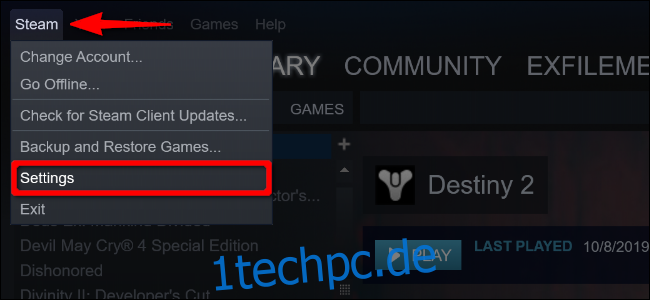
Klicke in der Liste auf der linken Seite auf „Controller“ und dann auf „Allgemeine Controller-Einstellungen“.
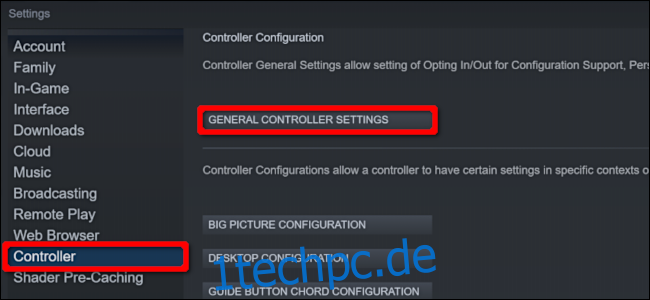
Wähle im angezeigten Steam-Popup „Big Picture“ deinen Steam-Controller aus der Liste „Erkannte Controller“ aus. Wenn rechts die Details angezeigt werden, klicke auf „Bluetooth FW“, um die Firmware zu aktualisieren.
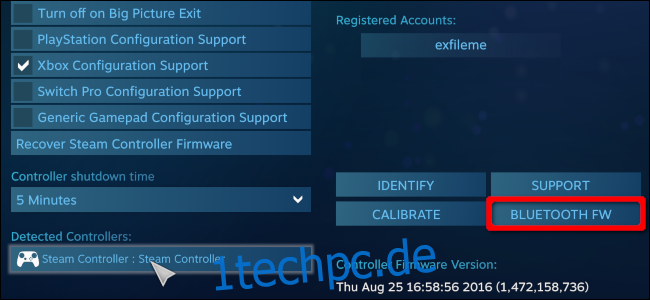
Solltest du es noch nicht getan haben, bietet dir das Update die Möglichkeit, deinen Steam-Controller via Bluetooth Low Energy (BLE) mit Mobilgeräten zu verbinden.
Klicke auf „Start“, um zu beginnen. Wie im Popup-Fenster für das BLE-Update angegeben, solltest du das USB-Kabel während des Updates nicht trennen.
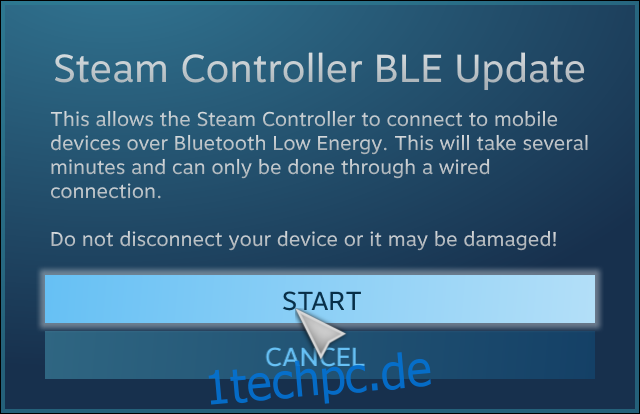
Um deinen Steam Controller mit der Steam Link App zu nutzen, musst du den Bluetooth LE-Kopplungsmodus aktivieren. Hier sind die vier Modi, die der Steam Controller jetzt unterstützt:
„Y“-Taste + „Steam“-Taste = Bluetooth LE Pairing-Modus: Koppelt den Controller mit einem Mobilgerät.
„B“-Taste + „Steam“-Taste = Bluetooth LE-Modus: Startet den Controller im BLE-Modus.
„X“-Taste + „Steam“-Taste = Kopplungsmodus des Empfängers: Koppelt den Controller mit dem mitgelieferten, USB-basierten drahtlosen Empfänger (kein Bluetooth).
„A“-Taste + „Steam“-Taste = Dongle-Modus: Startet den Controller im Original-Empfängermodus.
Lies die Bluetooth-Anweisungen in den Abschnitten Apple TV und iPhone/iPad, um deinen Steam Controller mit deinem Apple TV, iPhone oder iPad zu verbinden.
Steam Link einrichten
Wenn dein Host und deine Controller bereit sind, kannst du jetzt die Steam Link-App herunterladen und installieren. Öffne sie und klicke oder tippe auf dem Einführungsbildschirm auf „Erste Schritte“.
Du wirst dann aufgefordert, einen Controller zu verbinden. Dieser Schritt enthält nur Anweisungen, du kannst ihn also überspringen (wenn du die vorherigen Schritte befolgt hast, ist dein Controller bereits verbunden).
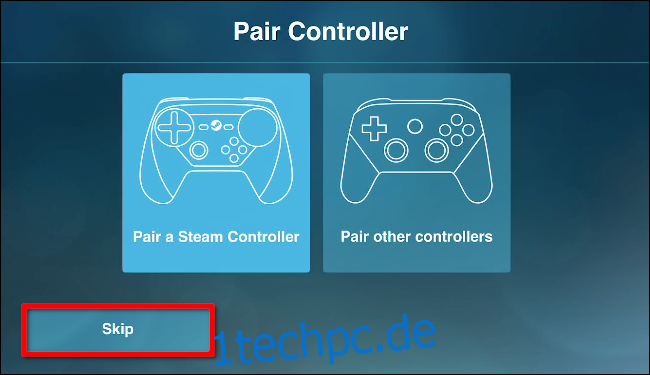
Wenn du Spiele auf einem iPhone oder iPad spielen möchtest, wähle „Touch Control verwenden“, um ein Gamepad auf dem Bildschirm zu verwenden.
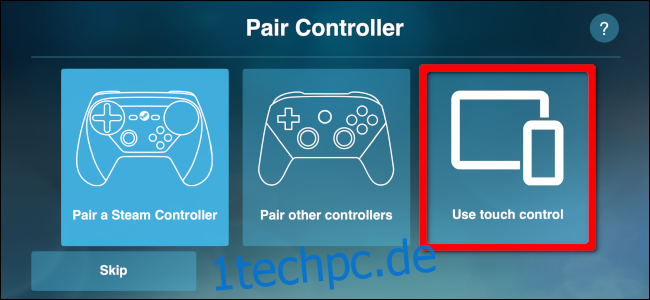
Wähle auf dem Bildschirm „Mit Computer verbinden“ deinen Host-PC aus. Wenn er nicht in der Liste ist, klicke oder tippe auf „Erneut scannen“. Wenn er immer noch nicht angezeigt wird, überprüfe die Netzwerkverbindung und die Firewall-Einstellungen des PCs und stelle sicher, dass sich dieser und das Client-Gerät im selben Netzwerk befinden.
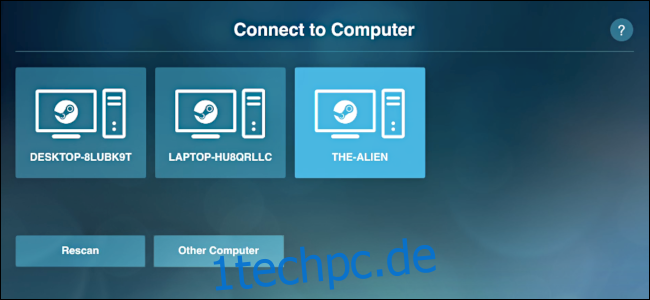
Nachdem du den Host-PC ausgewählt hast, stellt Steam Link einen vierstelligen PIN bereit.

Gib diese Nummer in die Steam-Eingabeaufforderung ein, die auf dem Bildschirm des Host-PCs angezeigt wird, und klicke auf „OK“.
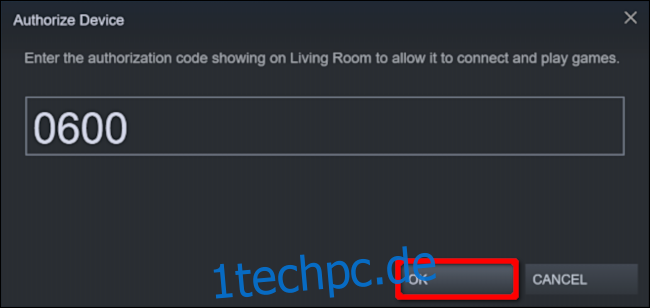
Nach der Verbindung testet Steam Link die Netzwerkverbindung zwischen deinem Host-PC und dem Client-Gerät. Klicke oder tippe auf „OK“, nachdem der Test abgeschlossen ist.

Wenn du in Steam zu den „Remote Play“-Einstellungen zurückkehrst, solltest du nun deine verbundenen Geräte in der Liste sehen. Im folgenden Beispiel haben wir ein iPhone und ein Apple TV hinzugefügt.
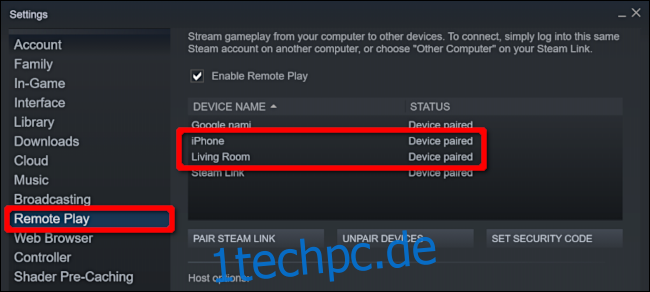
Idealerweise solltest du dasselbe Netzwerk verwenden, um Host und Client zu verbinden. Wenn dies jedoch nicht möglich ist, klicke oder tippe im Bildschirm „Mit Computer verbinden“ auf „Anderer Computer“, um eine vierstellige PIN zu erhalten.
Gehe auf dem Host-PC zu den „Remote Play“-Einstellungen in Steam, klicke auf „Steam Link koppeln“ und gib dann die vierstellige PIN ein.
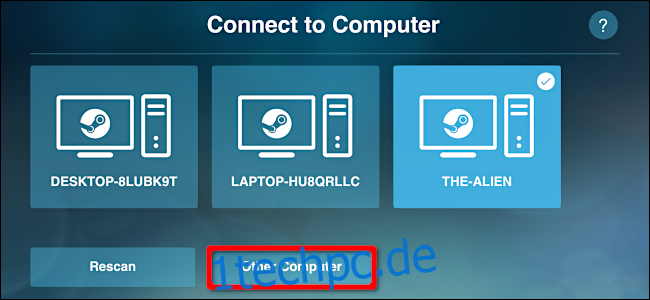
Am Ende des Setups bestätigt der Startbildschirm deine Verbindung zum Host-PC und zum Controller. Er enthält auch eine kurze Beschreibung der allgemeinen Verbindungsqualität (gut, niedrig usw.).
Wähle „Start Playing“, um den Big Picture-Modus von Steam zu laden. Wähle anschließend deine Bibliothek aus und du kannst jedes Steam-Spiel starten, das auf deinem Host-PC installiert ist.
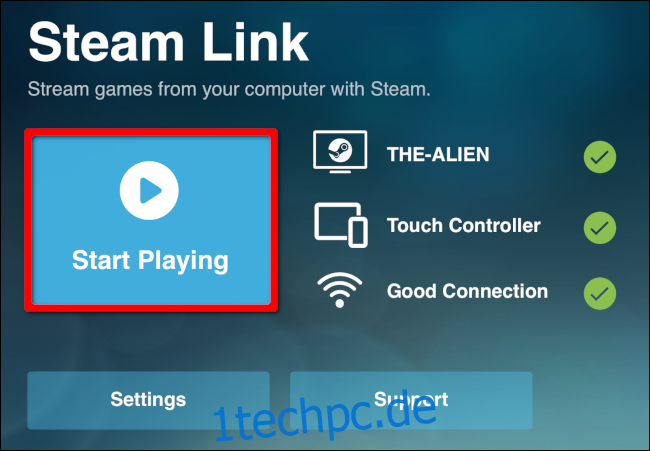
Wähle „Einstellungen“, um Hosts zu ändern, den Controller zu konfigurieren oder die Streaming-Einstellungen anzupassen. Beachte, dass du in den Netzwerkeinstellungen deine Verbindung testen kannst. Es gibt auch einen Abschnitt „Erweitert“, in dem du Desktop-Streaming aktivieren, die Bandbreite oder Auflösung begrenzen und vieles mehr einstellen kannst.